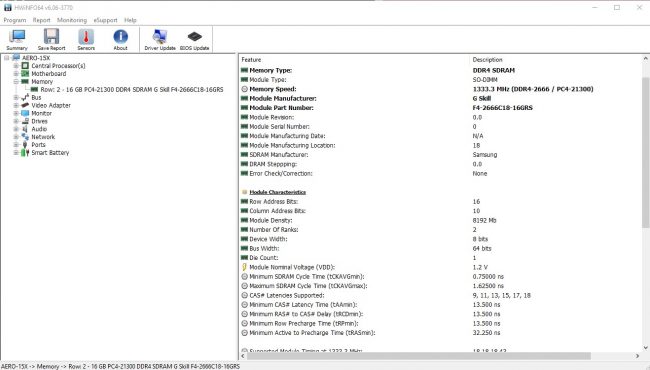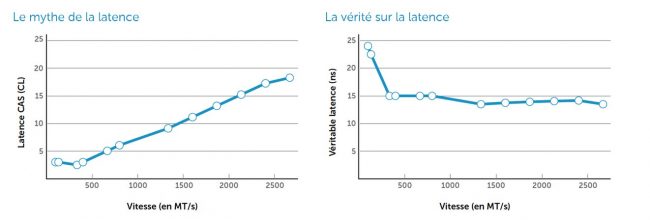Par Thalack, rédacteur en chef de Portables4gamers et journaliste en presse professionnelle. Parce qu’on peut profiter des avantages du PC partout, il vous prodiguera ses bons conseils pour profiter au mieux de ces machines.

La mémoire vive est un des composants auquel on prête le moins attention quand on achète un PC portable. C’est pourtant un élément essentiel au bon fonctionnement de votre machine et c’est lorsque l’on veut l’augmenter ou qu’un problème se pose que l’on se rend compte de son importance. Que ce soit sur fixe, portable ou serveur, les problématiques sont les mêmes, avec quelques subtilités du côté des laptops. Nous le verrons, au moment de l’achat ou plus tard, les PC portables ont leur lot de surprises, rarement bonnes. En théorie c’est très simple : plus il y en a, mieux c’est. Dans la pratique, nous allons tâcher de comprendre ce que nous faisons.
Mémoire vive et garantie
La première question à se poser : peut-on ouvrir son PC sans faire sauter sa garantie ?
Les garanties ne couvrent que les “dommages provenant de la machine telle qu’elle a été fournie”. Ajouter un disque dur ou une barrette de ram ne devrait pas faire sauter la garantie sauf si elle provoque la panne ou que vous endommagez le PC. Sinon, vous ne pourriez rien brancher sur une carte mère. Sur certaines machines, on trouve parfois de “seals of warranty”, des sceaux qui vous informe que la garantie s’autodétruira dans 30 secondes si vous l’ouvrez. Il s’agit d’une précaution pour vérifier les mauvaises manipulations et servent surtout pour le constructeur à se protéger des abus.
La mémoire vive, ou RAM, c’est quoi ?
Sans refaire tout l’historique de la RAM à travers les âges (mais on vous y aide dans cet article), revenons rapidement sur les bases de fonctionnement de la mémoire vive.
Il faut d’abord avoir en tête que le terme « mémoire vive » est un raccourci un peu facile. Le terme précis est « Random Access Memory », traduit en français par « mémoire à accès non séquentiel ». Elle sert à stocker des données que l’unité de traitement, le processeur par exemple, va utiliser pour faire fonctionner les différents éléments.
Elle est dite « vive », car ce qui est stocké disparait si on coupe son alimentation, contrairement à un disque dur (qui n’est pas de la « mémoire morte » puisqu’il est heureusement possible de modifier les données qu’il contient). Le processeur va chercher les données sur votre disque dur puis les enverra vers la mémoire vive pour qu’elles soient disponibles presque instantanément. Son autre particularité est d’avoir des temps d’accès très rapides, en nanosecondes.
Si vous n’avez pas assez de mémoire vive, votre ordinateur va multiplier les allers-retours avec le disque dur. Le risque est alors de voir les débits ralentir. Les performances de la machine vont s’effondrer.
Le strict minimum pour faire de la bureautique et un peu de multimédia de manière confortable reste 8 Go sur un système d’exploitation. Le PC fonctionnera même avec 4Go, mais il faudra s’attendre à quelques baisses de régime. Dès qu’on va vouloir une machine un minimum performante, aussi bien pour du jeu que pour du multimédia plus lourd comme du traitement photo ou du montage vidéo, on va s’orienter plutôt sur 16 voire 32 Go de RAM, de préférence avec deux barrettes en “dual channel“.
Le principe du dual channel est simple : il faut installer les modules de mémoire par paire afin de pouvoir cumuler la bande passante et ainsi exploiter au mieux les capacités du système. Pour pouvoir fonctionner en dual channel, il est indispensable d’utiliser des barrettes identiques par paire. Le plus simple est d’opter pour un modèle identique, mais ce n’est pas toujours possible.
Nous allons donc passer à l’étape suivante identifier et choisir ses barrettes de RAM.
Première étape, identifier, la mémoire vive
Pour savoir ce que vous aurez exactement, vous pouvez vous perdre dans les paramètres système ou installer des logiciels comme HWinfo. Vous avez besoin des informations suivantes : la marque de la mémoire, le type de mémoire, sa vitesse et sa latence CAS.
Si c’est une installation neuve, sans mémoire au départ, c’est sur les références de la carte mère qu’il faudra vérifier ce qui est possible.
Pour un upgrade ou pour installer deux barrettes, Il est recommandé d’opter pour des références identiques afin de limiter les risques d’incompatibilité et de s’assurer que le dual channel fonctionne.
Si ce n’est pas possible, optez pour un modèle avec la même fréquence, la même quantité de mémoire, mais également avec la même latence, que l’on retrouve sous la dénomination CL pour (CAS Latency). Il s’agit du temps nécessaire pour lire et écrire sur une donnée. Plus elle sera faible et plus la RAM sera réactive. Sur les fiches techniques, on les repère dans la section timing ou sur une série de chiffres.
Les spécificités des portables
Sur un laptop, on retrouve parfois les mêmes errements que sur les PC tout prêts bas de gamme en grandes surfaces : composants soudés, cartes mères bridées… Dans le monde pourtant merveilleux des PC portable, on vous conseillera toujours de prendre votre temps et de ne pas vous contenter de relire la fiche technique qui n’est pas toujours suffisante.
Vous constaterez que le plus souvent, vous aurez la taille de la mémoire vive totale, le nombre d’emplacements (généralement deux sauf sur les modèles les moins portables) et le format.
Sur les PC portables, les modèles plus anciens reçoivent de la DDR3. On en trouve encore sur quelques machines professionnelles de la DDR3L (comme sur les NAS) avec une consommation électrique de 1,35 V au lieu de 1,5 V. Sur les dernières générations, on trouve le plus souvent de la Sodimm DDR4-2666Mhz, parfois 2400MhZ, avec une tension de 1,2 V.
Et c’est là que ça commence à devenir intéressant.
D’un modèle de mémoire à l’autre, les temps d’accès peuvent varier et il ne faut pas se contenter de regarder les MHz sur la boite. J’insiste sur les PC portables, mais contrairement aux fixes qui ont souvent 4 emplacements, la place est le plus souvent limitée. Si vous comptez upgrader, pensez à vérifier s’il reste un emplacement disponible. On conseille également d’être vigilant lors du choix d’un portable gamer dès l’achat. Là aussi, les constructeurs aiment bien vous faire de jolies surprises. Chez Asus par exemple, le ROG Zephyrus S GX701GX a une barrette de RAM soudée et un deuxième emplacement de libre. En cas de panne, c’est retour au SAV obligatoire et des possibilités d’améliorations forcément limitées…
Ne pas complètement négliger la latence ?
Avec tout ça, on vous conseille donc de prendre les barrettes les plus rapides supportées par votre carte mère. Mais dans ce cas, pourquoi avoir parlé de la latence ? Les performances de mémoire reposent uniquement sur la relation entre la vitesse et la latence. Le fabricant de mémoire Crucial donne un point de vue très simple : « la latence correspond au temps écoulé entre la saisie d’une commande et son exécution. Il s’agit de l’intervalle entre ces deux événements.
D’un point de vue plus technique, la latence mesure le temps qu’il faut au contrôleur de mémoire pour ordonner à la RAM d’accéder à un emplacement précis, avant que les données de cet emplacement soient lues ». Là où cette donnée est paradoxale, c’est qu’elle ne prend pas en compte la durée de chaque cycle d’horloge. L’information est donc incomplète.
Si la latence CAS est à prendre en compte, ce n’est pas un bon indicateur des performances de la mémoire. Les tests de performance menés par Crucial montrent qu’entre la DDR3-1333 et la DDR4-2666, tandis que la technologie de la mémoire s’améliore, la latence ne baisse pas vraiment. De plus, comme la vitesse augmente et que la véritable latence reste globalement la même, vous pouvez améliorer vos performances en utilisant des mémoires plus récentes, plus rapides et plus économiques en énergie.
Vérifier les timings n’a finalement d’intérêt que si vous utilisez plusieurs modules de mémoire ou si vous avez une passion pour l’overclocking.
Je choisis quoi comme RAM du coup ?
On récapitule :
• sur une installation neuve, installez deux barrettes identiques les plus rapides possible
• Sur un upgrade : privilégiez l’installation d’une deuxième barrette identique ou aux caractéristiques semblables à la première. Si ce n’est pas possible, envisagez d’installer deux barrettes plutôt qu’une supplémentaire.